Lenovo TAB 2 A8-50 User Guide [zc]
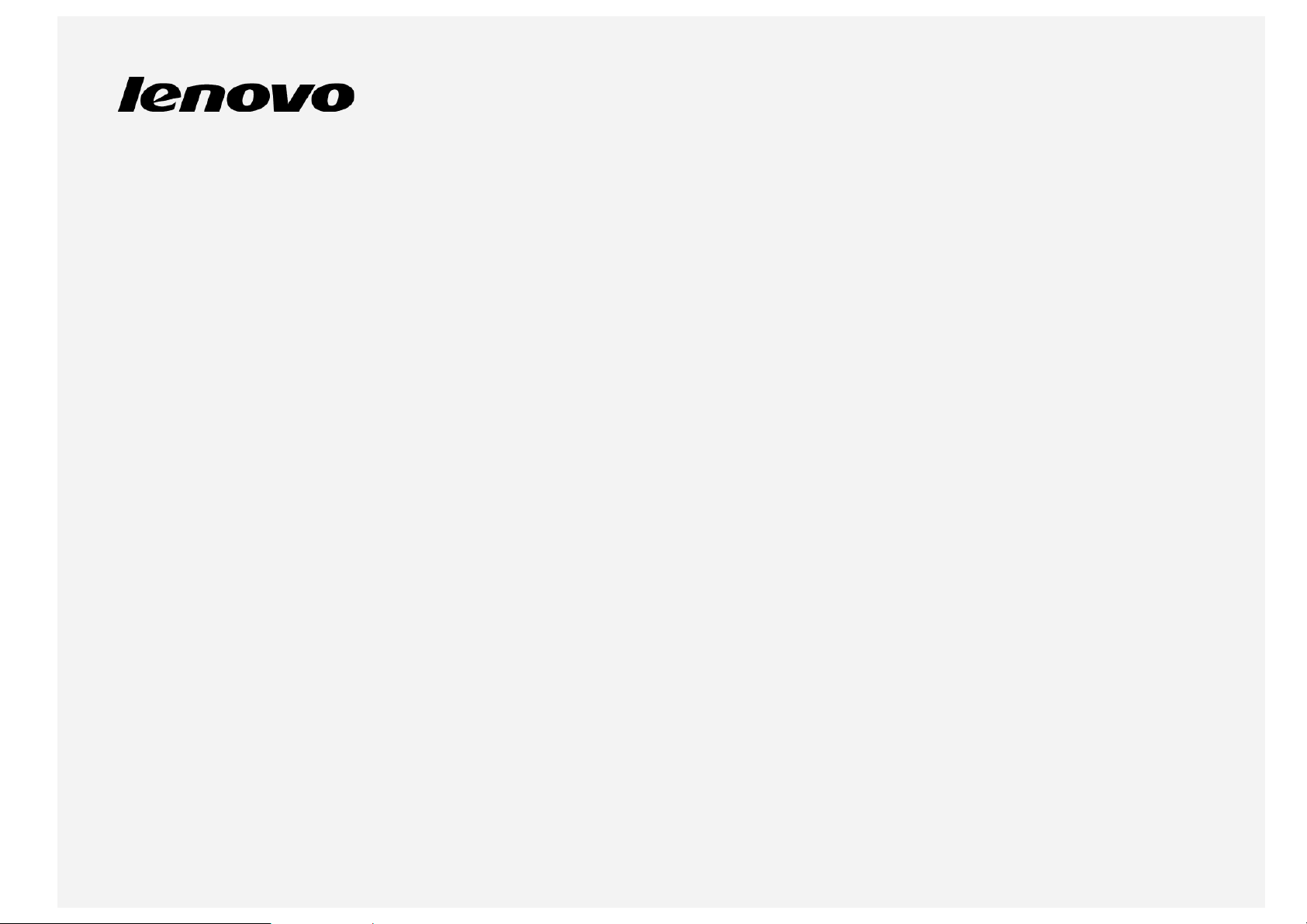
Lenovo TAB 2 A8-50
用户指南
Lenovo TAB 2 A8-50F
Lenovo TAB 2 A8-50L
Lenovo TAB 2 A8-50LC
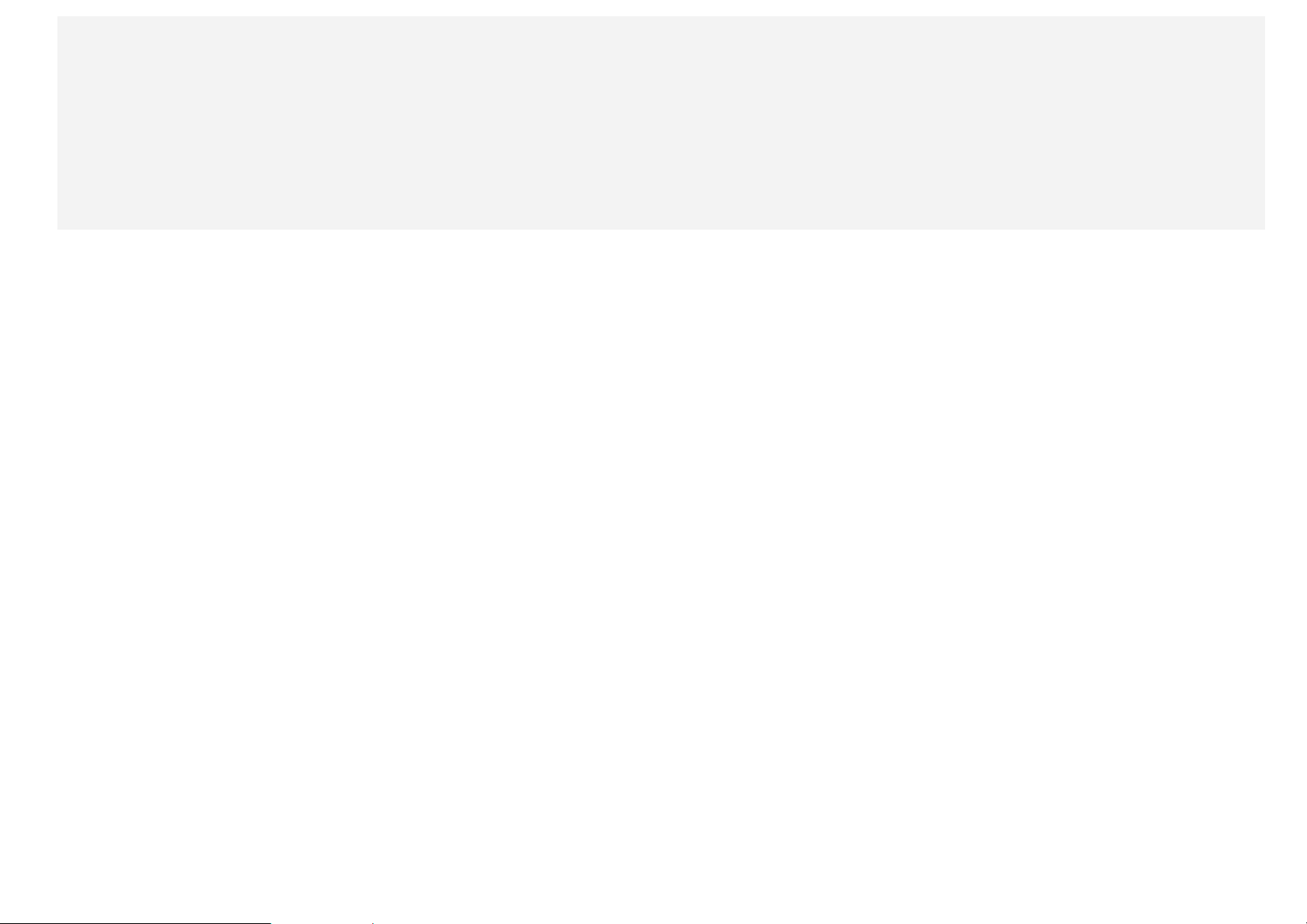
• 本指南中所有标记了 * 的信息都指的是 LTE 型号 (Lenovo TAB 2 A8- 50L/Lenovo TAB 2 A8 -50LC) 。
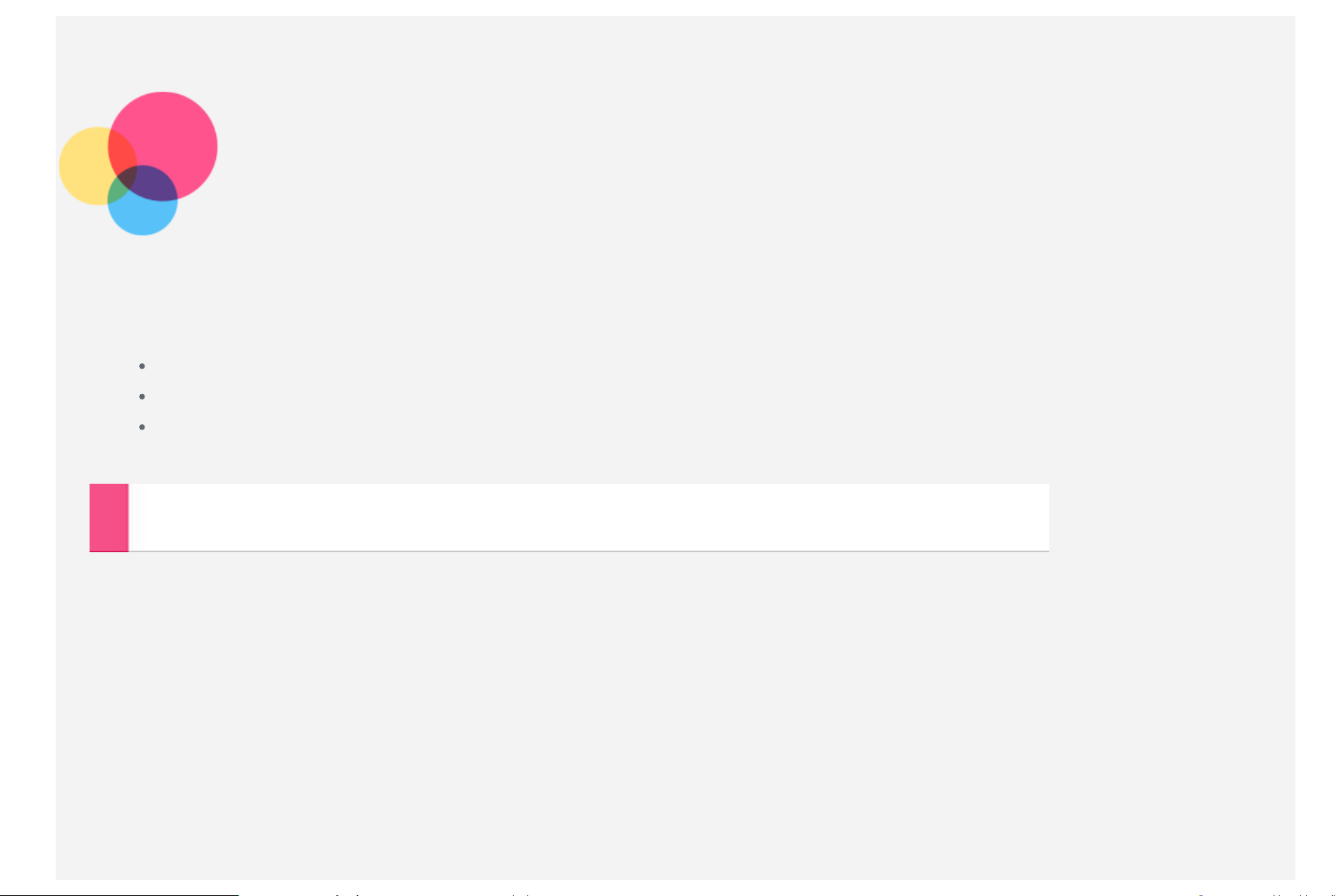
基础信息
注意:在使用本信息及其支持的产品之前,请务必阅读以下信息:
《安全、保修和快速入门指南》
《法规声明》
“附录”中的“重要安全和处理信息”。
《安全、保修和快速入门指南》和《法规声明》已上载到网站:http://support.lenovo.com。
主屏幕
主屏幕是使用设备的起始点。为了您的方便,主屏幕上已设置了一些实用的应用程序和小工具。
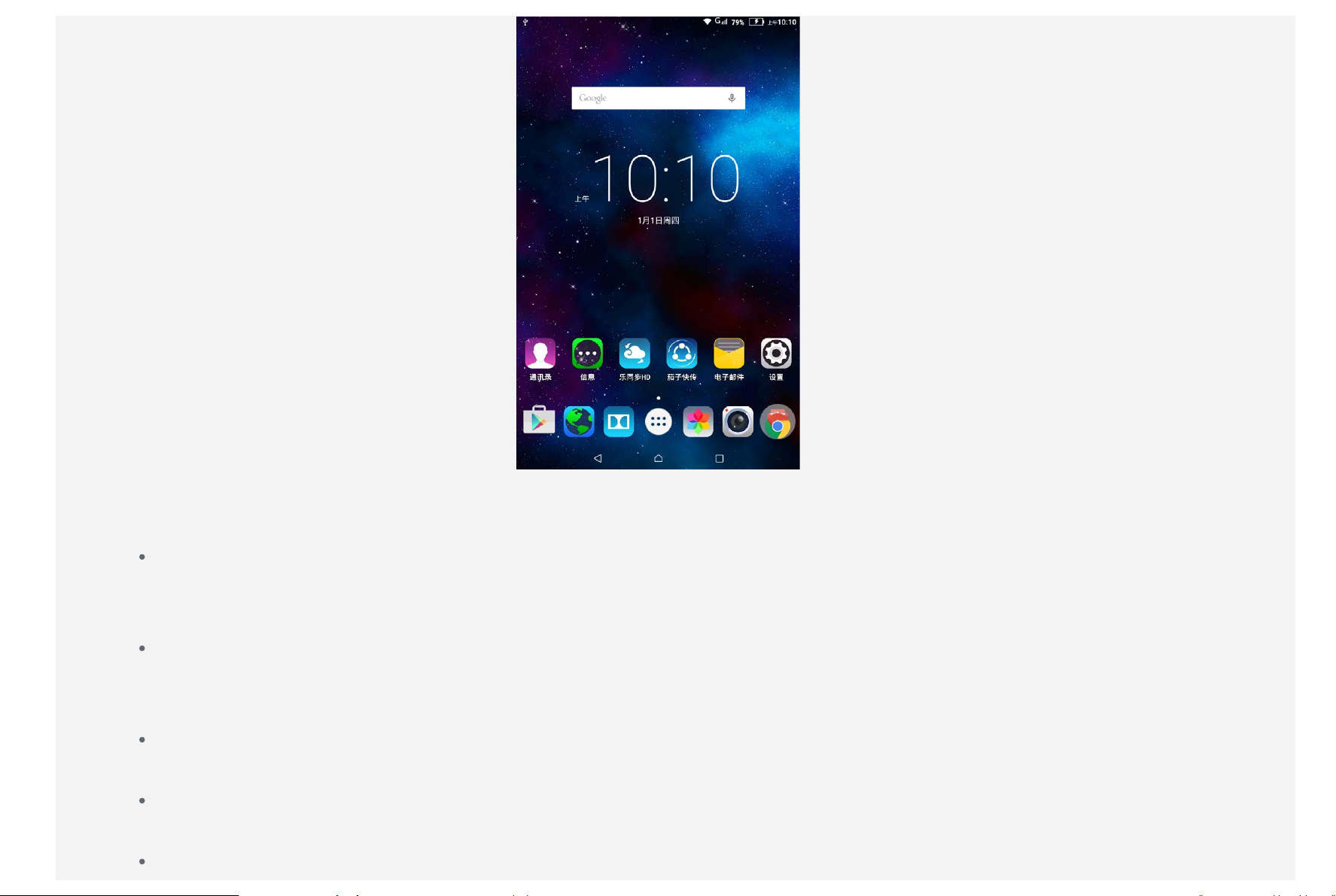
注意: 根据您的位置、语言、运营商以及设备型号,设备的功能和主屏幕会有所不同。
您可随时对主屏幕进行自定义。
主屏幕
在第一个主屏幕上,有一个 Google 搜索栏和一个数字时钟小工具。
其他主屏幕包含多个应用程序。
预览屏幕
点按主屏幕上图标以外的任意位置并按住不放。
屏幕底部有壁纸和小工具。
添加主屏幕
在主屏幕上,点按并按住应用程序,直到出现新的主屏幕。然后,您便有了一个新的主屏幕。
删除主屏幕
在主屏幕上,删除所有应用程序。
在主屏幕上添加小工具
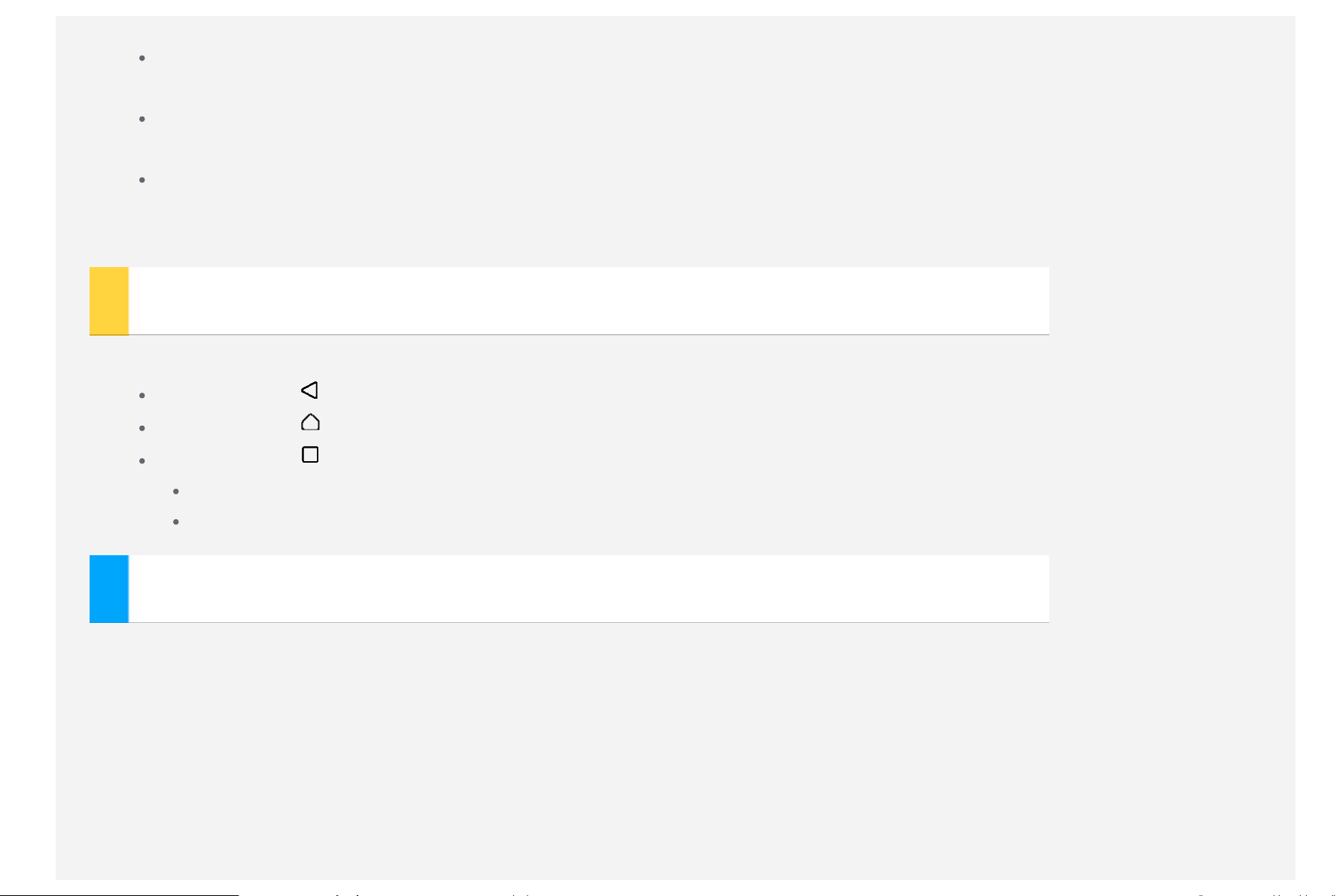
在预览屏幕上,选择小工具,向左或向右滑动小工具列表,将小工具拖至任何想要放置的位置,然后松开。
更换壁纸
转到设置 > 设备 > 显示 > 壁纸,然后选择您喜欢的壁纸。
将应用程序移动到另一屏幕上
点按并按住您想要移动的应用程序,将其向屏幕的左侧或右侧拖动,然后在您想要放置的位置松开。
删除应用程序
1.点按并按住要删除的应用程序。
2.将应用程序拖至屏幕顶部的删除,直到图标变红。
屏幕按钮
主屏幕底部有三个按钮。
后退按钮:点按 可返回到上一页。
主页按钮:点按 可返回到默认主屏幕。
最近按钮:点按 可查看最近使用的应用程序。然后执行以下操作:
点按应用程序可将其打开。
向左或向右滑动图标,可停止正在运行的应用程序。
通知
从屏幕顶部滑动,可查看系统通知和信息。
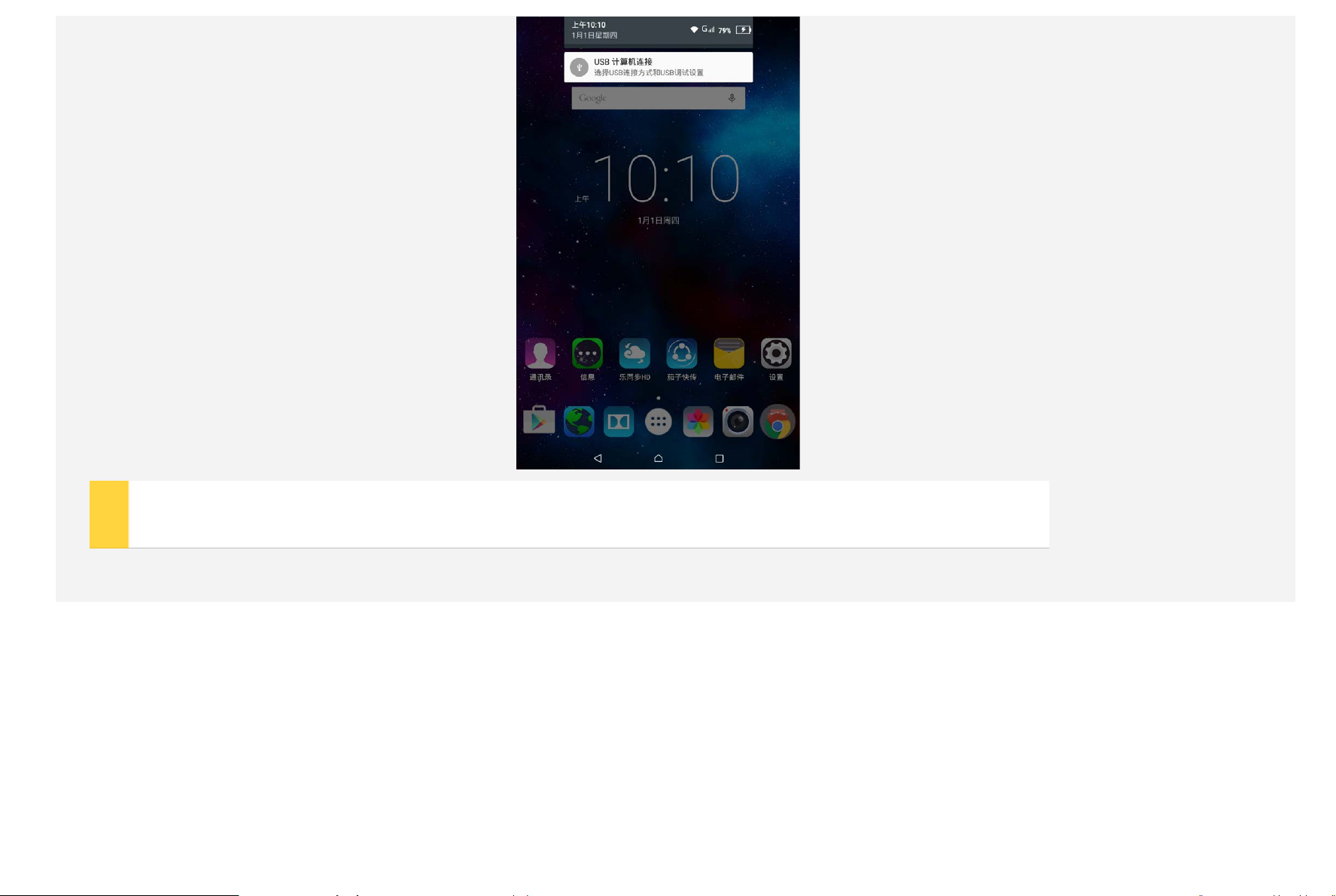
强制重启
请长按电源键 10 秒以上以重启。

相机
要打开相机,请转至相机。
拍摄照片和视频
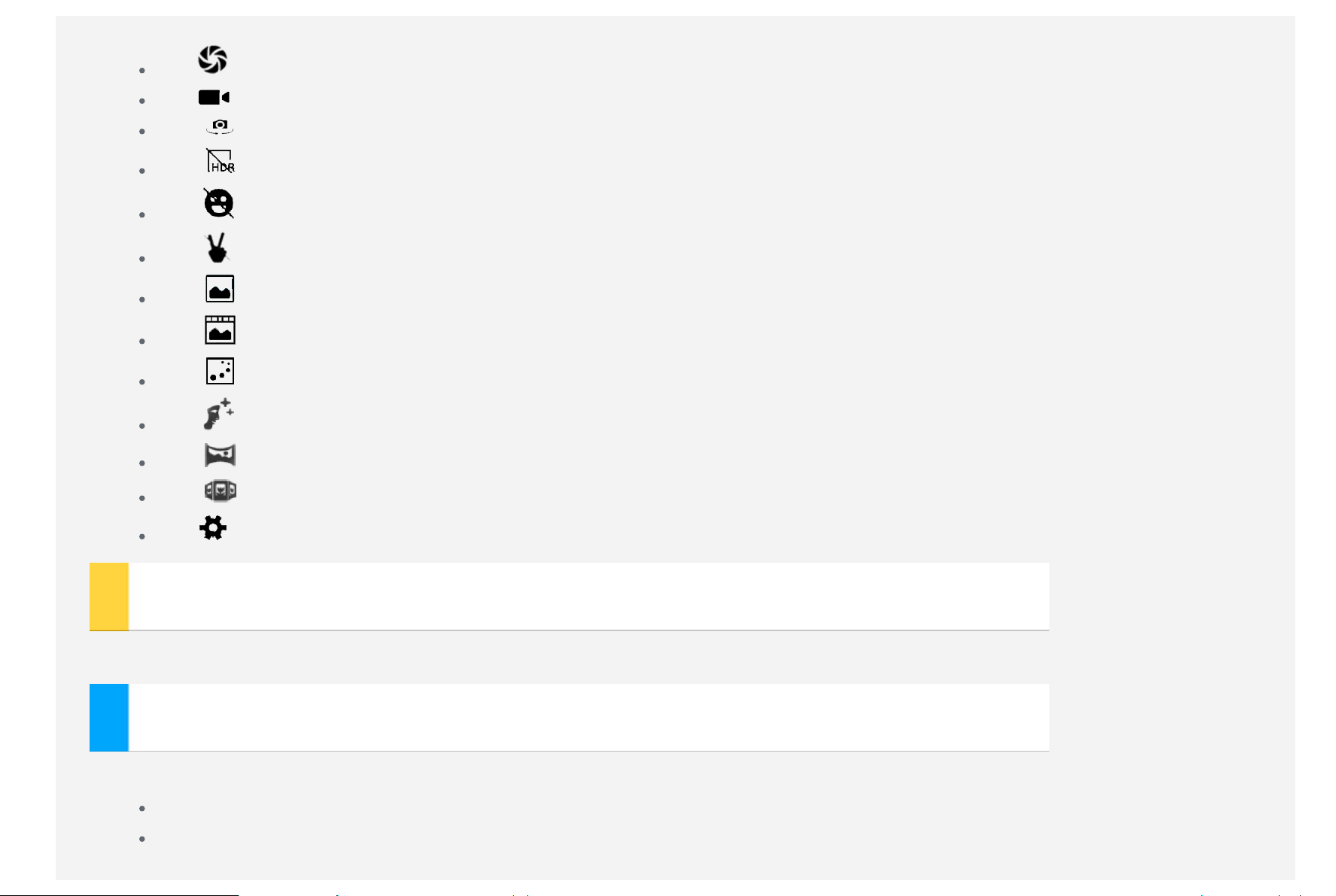
可使用设备的内置摄像头来拍摄照片、录制视频。
点按 进行拍照。
点按 开始录像。
点按 在前置摄像头和后置摄像头之间进行切换。
点按 可打开 HDR 模式。
点按 可在检测到笑容时自动拍摄。
点按 可在检测到手势时自动拍摄。
点按 使用普通模式。
点按 可使用生活照模式。
点按 可使用运动轨迹模式。
点按 可使用美颜模式。
点按 可使用全景模式。
点按 可使用多角度视图模式。
点按 配置其他相机设置。
截屏
同时按住开/关按钮和音量减小按钮。
查看照片和视频
照片和视频将会保存在设备的内部存储器中。您可使用以下方法查看您的照片和视频:
使用相机应用程序时,点按缩略图的右下角。
转至图库。
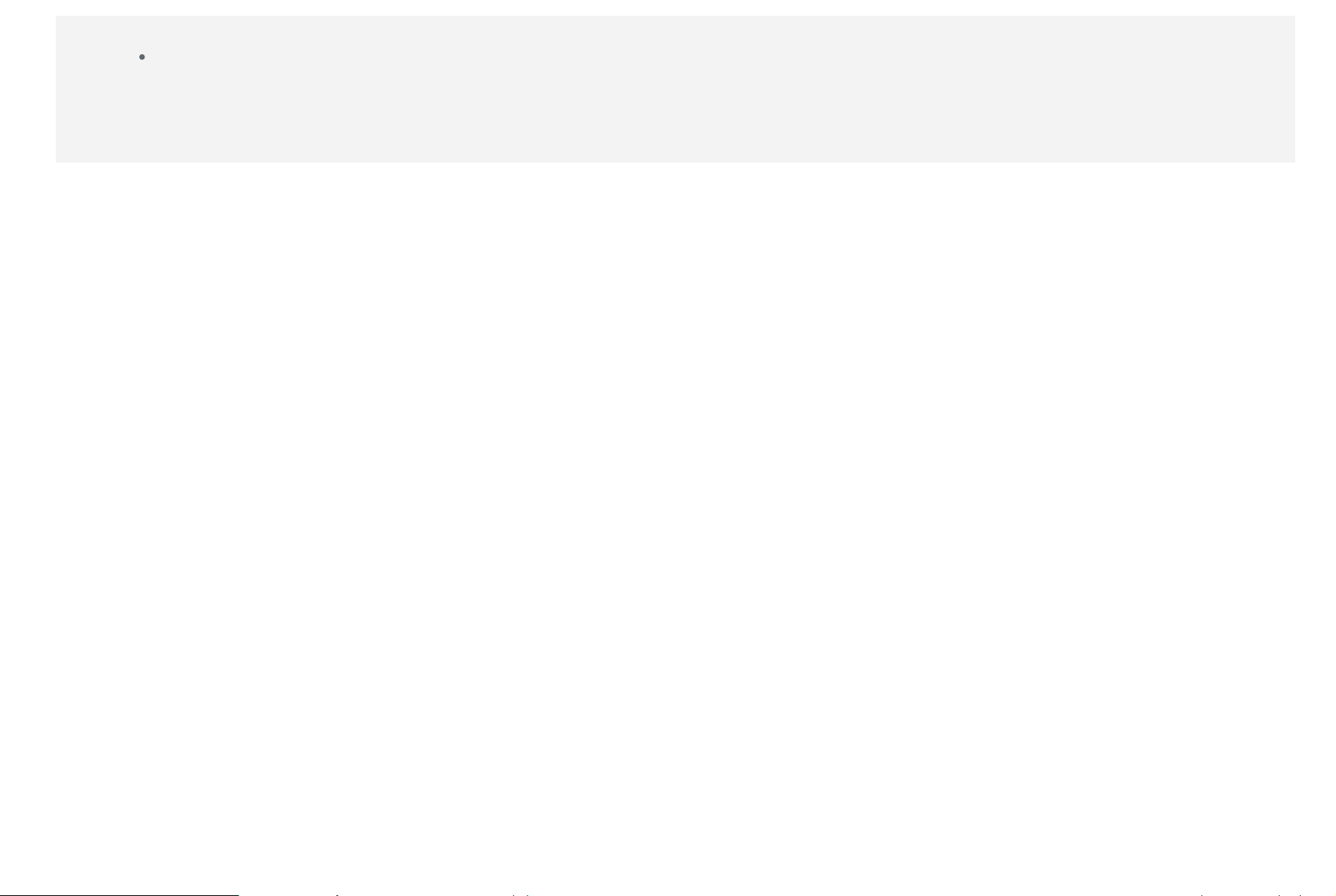
截屏图像会保存在设备的内部存储器中。您可使用以下方法查看截屏图像:
转至图库。
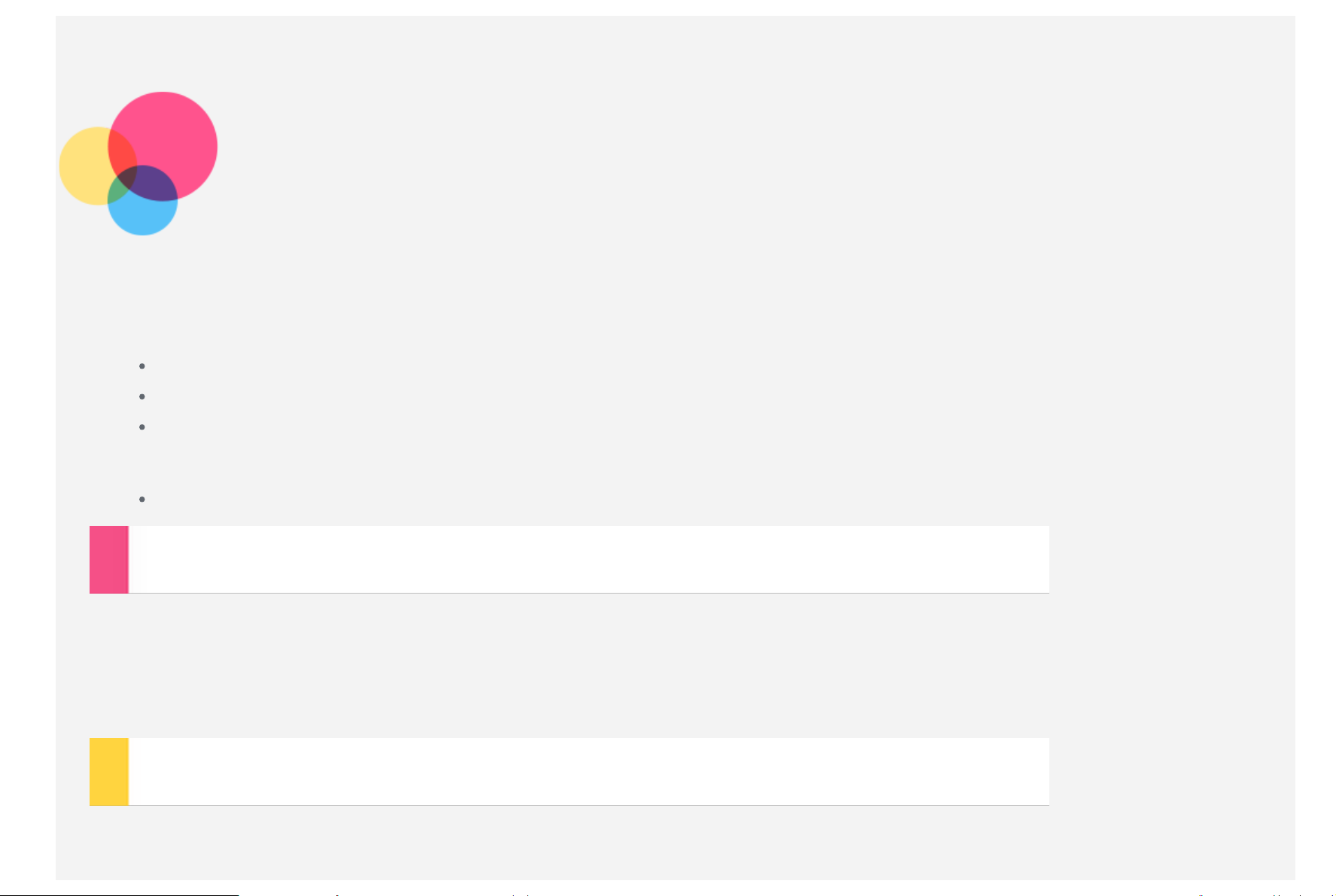
网络
在连接到互联网之前,您需要设置无线网络。
设置 WLAN 网络
*设置移动网络
设置 VPN 网络
您也可以与其他人共享移动网络。
*设置热点
设置 WLAN 网络
转到设置 > 无线和网络 > WLAN 。
打开 WLAN 模块,点按列表中的一个 WLAN 热点,即可连接到互联网。
访问安全链接时,您需要输入您的登录名和密码才能连接。
注意:
您需要连接至某些有效的
WLAN
热点。
*设置移动网络
转到设置 > 无线和网络 > SIM 卡。
打开您的运营商服务,然后选择使用蜂窝数据卡。
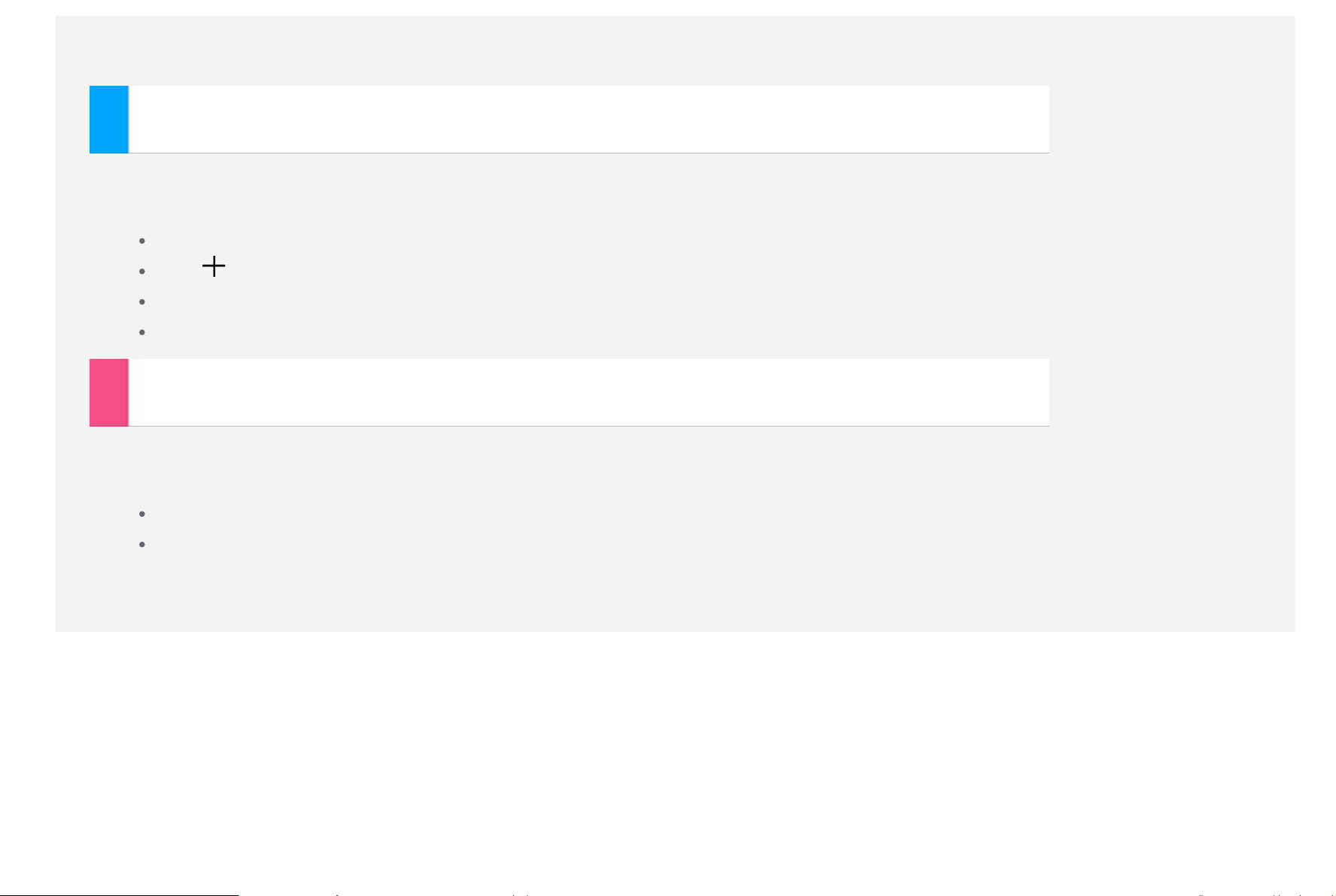
在通知栏中,快速设置以打开数据连接。
注意:
您需要具有数据服务的有效
SIM
卡。 如果没有
SIM
卡,请与您的运营商联系。
设置 VPN 网络
组织内部使用的 VPN 使您可以通过非专用网络安全传输私人信息。可能需要对 VPN 进行配置,例如访问您的工作电子邮件。请咨询网
络管理员,了解为您的网络配置 VPN 的必要设置。定义了一个或多个 VPN 设置后,您可以:
转到设置 > 无线和网络 > 更多 > VPN 。
点按 编辑 VPN 概要文件,包括服务器名称、类型和服务器地址,然后点按保存。
点按 VPN 服务器名称,输入用户名和密码,然后点按连接可连接至 VPN 网络。
点按并按住 VPN 服务器名称以编辑或删除 VPN 。
*设置热点
您可以使用个人热点与计算机或其他设备共享互联网连接。
转到设置 > 无线和网络 > 更多 > 共享和便携式热点,然后执行以下操作:
打开 WLAN 热点。
点按 WLAN 热点可配置热点。
还可使用蓝牙共享和 USB 共享类型。
注意:
将网络
SSID
和密码告知朋友,他们即可共享您的移动网络。
